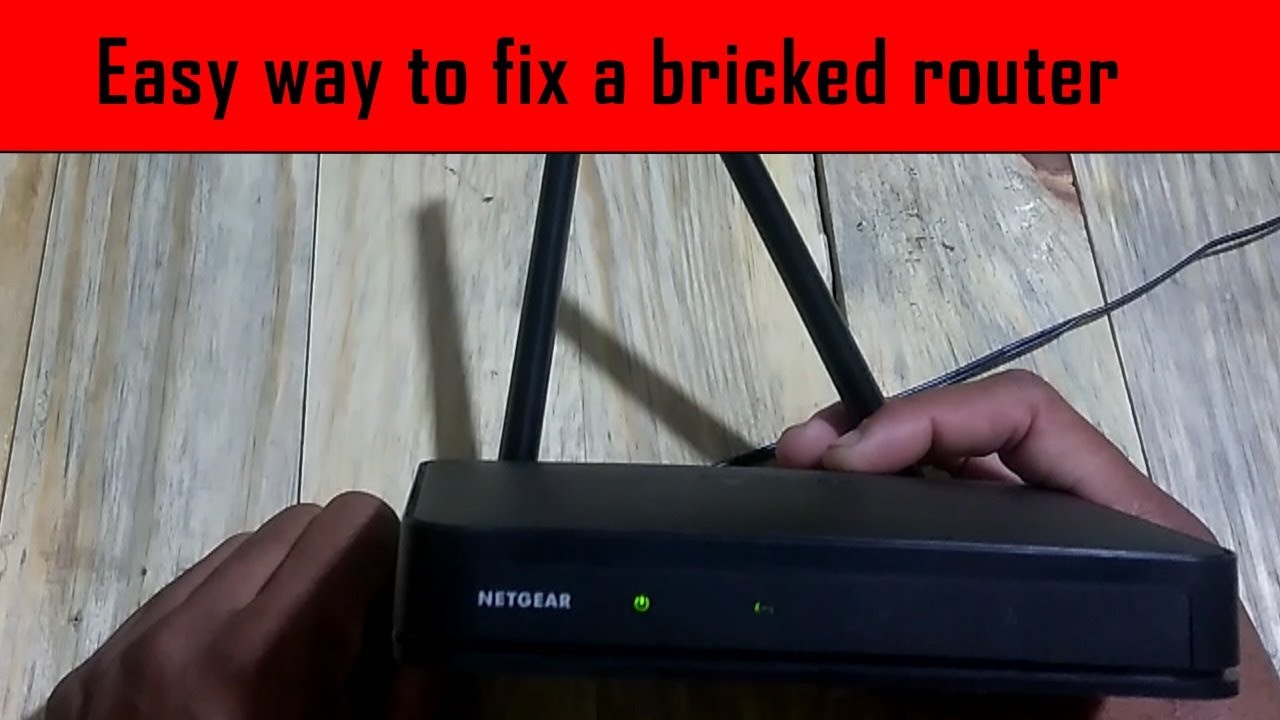విషయ సూచిక
Netgear ఒక అగ్రశ్రేణి నెట్వర్క్-హార్డ్వేర్ కంపెనీ. వారు మాస్ మరియు ఎంటర్ప్రైజెస్ కోసం కొన్ని అద్భుతమైన WiFi రూటర్లను అందిస్తారు. అయితే, ఇతర హార్డ్వేర్ తయారీదారుల మాదిరిగానే, నెట్గేర్ రౌటర్లు కూడా సమస్యలతో బాధపడుతున్నాయి.
మీరు Netgear రూటర్ పని చేయకపోవడానికి పరిష్కారం కోసం చూస్తున్నట్లయితే, మేము వివిధ ట్రబుల్షూటింగ్ పద్ధతుల ద్వారా వెళ్తాము కాబట్టి మేము మీకు రక్షణ కల్పించాము. మీ Netgear వైర్లెస్ రూటర్ని తిరిగి జీవం పోయండి. మీరు మరొక తయారీదారు రూటర్ని ఉపయోగిస్తుంటే, మీ సమస్యను పరిష్కరించడానికి మీరు ఇక్కడ పేర్కొన్న ట్రబుల్షూటింగ్ చిట్కాలను కూడా ఉపయోగించవచ్చు. కాబట్టి, ఎటువంటి సమస్య లేకుండా, Netgear wifi రూటర్ ట్రబుల్షూటింగ్తో ప్రారంభిద్దాం.
అయితే, మనం ప్రారంభించే ముందు, Netgear రౌటర్లు ఎదుర్కొంటున్న సాధారణ సమస్యలను చూద్దాం. అన్నింటికంటే, Netgear రూటర్ అనేక సమస్యలను కలిగి ఉండవచ్చు.
సాధారణ Netgear రూటర్ సమస్యలు – Netgear రూటర్ పని చేయడం లేదు
Netgear రూటర్ ద్వారా వెళ్ళే అనేక సాధారణ సమస్యలు ఉన్నాయి. మీకు ఎలాంటి సమస్యలు ఉన్నాయో అర్థం చేసుకోవడానికి, వాటిని క్రింద చూద్దాం.
Netgear రూటర్ని ఎలా యాక్సెస్ చేయాలో మీకు తెలియదు.
మీరు ఇటీవల Netgear రూటర్ని కొనుగోలు చేసినట్లయితే, రూటర్ని ఎలా యాక్సెస్ చేయాలో మరియు దానిని కాన్ఫిగర్ చేయాలో తెలియక మీరు చిక్కుకుపోయి ఉండవచ్చు.
మీరు www.routerloginకి వెళ్లవచ్చు దాన్ని పరిష్కరించడానికి .net వెబ్ యాప్, ఇది మిమ్మల్ని మీ రూటర్ బ్యాకెండ్ రూటర్ లాగిన్కి దారి మళ్లిస్తుంది. మీరు నెట్గేర్ రౌటర్ వెనుక భాగాన్ని కూడా తనిఖీ చేయవచ్చువెబ్ బ్రౌజర్ని ఉపయోగించి రూటర్లోకి ఎలా లాగిన్ చేయాలనే దానిపై అవసరమైన అన్ని వివరాలను కలిగి ఉండండి.
డిఫాల్ట్గా, వినియోగదారు పేరు మరియు పాస్వర్డ్ అడ్మిన్ మరియు అడ్మిన్కి సెట్ చేయబడతాయి. అయితే, మీరు సాధ్యమైనంత ఉత్తమమైన భద్రత కోసం లాగిన్ అయిన తర్వాత వినియోగదారు పేరు మరియు పాస్వర్డ్ను మార్చాలి.
ఇది రూటర్ యొక్క ఫర్మ్వేర్ను నవీకరించడం లేదు.
ప్రతి హార్డ్వేర్కి దాని జీవితకాలంలో అప్డేట్లు అవసరం. వేర్వేరు ఆపరేటింగ్ సిస్టమ్ లేదా హార్డ్వేర్ కాంబినేషన్తో పనిచేయడానికి వారికి ఫర్మ్వేర్ నవీకరణ కూడా అవసరం కాబట్టి రౌటర్లు భిన్నంగా లేవు. దురదృష్టవశాత్తూ, పాత రూటర్ ఫర్మ్వేర్ Wi-Fiని ప్రసారం చేయకపోవడం లేదా Wi-Fi పరిధిని తగ్గించడం వంటి సమస్యలకు దారితీయవచ్చు. తరచుగా డిస్కనెక్ట్లు లేదా కనెక్షన్ లేకపోవడంతో సహా ఇతర సమస్యలు కూడా సంభవించవచ్చు.
పేలవమైన డౌన్లోడ్ వేగం
నెట్గేర్ రూటర్లు బాధపడే మరో సాధారణ సమస్య పేలవమైన డౌన్లోడ్ వేగం. ఈ సమస్యలు ఇతర పరికరాల నుండి జోక్యం, పేలవమైన రూటర్ స్థానం లేదా చెడు ఇంటర్నెట్ కనెక్షన్తో సహా వివిధ కారణాల వల్ల సంభవిస్తాయి.
Netgear వైర్లెస్ రూటర్ పాస్వర్డ్ రికవరీ పని చేయడం లేదు.
పాస్వర్డ్లు గుర్తుంచుకోవడం కష్టం మరియు వినియోగదారులు ఎప్పటికప్పుడు పాస్వర్డ్లను మర్చిపోవడం సర్వసాధారణం. అయితే, మీరు మీ ఇంటర్నెట్ కనెక్షన్ ప్రొవైడర్ని మార్చినట్లయితే మీరు రూటర్ సెట్టింగ్లను గణనీయంగా అప్డేట్ చేయాల్సిన సందర్భాలు ఉన్నాయి. మీరు మీ కంప్యూటర్ ద్వారా రూటర్ సెట్టింగ్లను యాక్సెస్ చేయాలి, తద్వారా మీరు IP చిరునామా, DNS మొదలైన వాటితో సహా కొత్త ఇంటర్నెట్ సెట్టింగ్లను నమోదు చేయవచ్చు.
రూటర్ చేయలేకపోయిందిఇంటర్నెట్కు కనెక్ట్ చేయండి
నెట్గేర్ రూటర్లు కూడా ఇంటర్నెట్కి కనెక్ట్ చేయలేక బాధపడవచ్చు. మళ్లీ, ఇది సరికాని నెట్వర్క్ సెట్టింగ్ల కారణంగా జరగవచ్చు.
ట్రబుల్షూటింగ్ చిట్కాలు: Netgear రూటర్
నెట్గేర్ రూటర్ సమస్యలు జాబితా చేయబడినందున, ఇప్పుడు సమస్యలను పరిష్కరించి, సమస్యలను ఎలా పరిష్కరించాలో కనుగొనాల్సిన సమయం ఆసన్నమైంది. ప్రారంభిద్దాం.
మోడల్ నంబర్ మరియు దాని డాక్యుమెంటేషన్ను తనిఖీ చేయండి.
మీరు ఎదుర్కొంటున్న సమస్యలను పరిష్కరించడానికి సపోర్ట్ డాక్యుమెంట్ల ద్వారా వెళ్లడం ఉత్తమ మార్గం. మద్దతు పత్రాలు మీ రూటర్తో పాటు వస్తాయి మరియు ట్రబుల్షూటింగ్లో మీకు సహాయం చేస్తాయి. మీరు మీ పేపర్ మాన్యువల్ని కనుగొనలేకపోతే, మీరు నెట్గేర్ సైట్ ద్వారా అందుబాటులో ఉన్న PDF మాన్యువల్ కోసం ఆన్లైన్లో కూడా తనిఖీ చేయవచ్చు. మాన్యువల్ సరైన ట్రబుల్షూటింగ్ దశలను కలిగి ఉండాలి.
ఇంటర్నెట్ సర్వీస్ ప్రొవైడర్ (ISP)ని తనిఖీ చేయండి
ఇది మీ ISP యొక్క తప్పు కాదని మీరు నిర్ధారించుకోవాలి; మీరు సరైన ఇంటర్నెట్ కనెక్షన్ని పొందుతున్నారని నిర్ధారించుకోండి. నిర్ధారించడానికి, మీరు ISPని అడగవచ్చు లేదా మరొక స్పేర్ రూటర్ని ప్రయత్నించవచ్చు. మీరు ఈథర్నెట్ కేబుల్ని ఉపయోగించి మరియు డైరెక్ట్-వైర్డ్ కనెక్షన్ కోసం దాన్ని మీ కంప్యూటర్కి కనెక్ట్ చేయడం ద్వారా కూడా మీ ఇంటర్నెట్ కనెక్షన్ని ప్రయత్నించవచ్చు. చివరగా, ఇంటర్నెట్ పని చేయడానికి మీరు మీ కంప్యూటర్లో మీ ఇంటర్నెట్ సెట్టింగ్లను నమోదు చేయాల్సి రావచ్చు.
మీ ఇంటర్నెట్ పని చేస్తున్నప్పటికీ రూటర్ కాకపోతే ఏమి చేయాలి?
మీ ఇంటర్నెట్ బాగా పనిచేస్తుంటే, సమస్య రూటర్తో ఉండవచ్చు.
మీరు చేసే మొదటి విషయంమీ రూటర్లోని వైర్లెస్ ఫీచర్ను ఆఫ్ చేయడం అవసరం. పూర్తయిన తర్వాత, రౌటర్ను నేరుగా కంప్యూటర్కు కనెక్ట్ చేయండి. మీరు దీన్ని ఈథర్నెట్ కేబుల్ని ఉపయోగించి చేయవచ్చు.
తర్వాత, మీరు కంప్యూటర్ను రీబూట్ చేసి, మీ కంప్యూటర్కు ఇంటర్నెట్ కనెక్షన్ లభిస్తుందో లేదో చూడాలి. ఇంటర్నెట్ కనెక్షన్ ఉన్నట్లయితే, వైర్లెస్ ట్రాన్స్మిషన్లో సమస్య ఉండవచ్చు. అయితే, మీరు ఇంటర్నెట్ కనెక్షన్ పొందలేకపోతే, రూటర్ను రీబూట్ చేయండి. మీరు ఇప్పటికీ ఇంటర్నెట్ కనెక్షన్ని పొందగలిగితే, మీరు మీ ISPని సంప్రదించాలి.
రూటర్ ఫర్మ్వేర్ను అప్గ్రేడ్ చేయండి
మీరు పాత స్టాక్ నుండి Netgear రూటర్ని కొనుగోలు చేసినట్లయితే, మీరు పాత ఫర్మ్వేర్తో రూటర్ని పొందవచ్చు. ఇది చెడ్డది కానప్పటికీ, పాత ఫర్మ్వేర్ సమస్యలను కలిగిస్తుంది మరియు తరచుగా మీ Wi-Fi రూటర్ని డిస్కనెక్ట్ చేస్తుంది. దీన్ని పరిష్కరించడానికి, మీరు అధికారిక పరికర వెబ్పేజీకి వెళ్లడం ద్వారా మీ రూటర్ యొక్క ఫర్మ్వేర్ను అప్డేట్ చేయాలి.
ఇది కూడ చూడు: రూటర్ని స్విచ్గా ఎలా ఉపయోగించాలియాంటెన్నాను భర్తీ చేయండి
మీ రూటర్ యాంటెన్నా తప్పుగా ఉండే అవకాశాలు ఉండవచ్చు. ఈ సందర్భంలో, మీరు యాంటెన్నాను కొత్త దానితో భర్తీ చేయాలనుకోవచ్చు. మీరు వారంటీలోపు రౌటర్ని కలిగి ఉన్నట్లయితే, మీరు మద్దతుకు కనెక్ట్ చేయడం ద్వారా రీప్లేస్మెంట్ కోసం అడగవచ్చు. మీరు eBay లేదా Amazon ద్వారా ఆన్లైన్లో చౌక రీప్లేస్మెంట్ను కూడా పొందవచ్చు.
రూటర్ని రీసెట్ చేయండి
రూటర్ని రీసెట్ చేయడం పనికిరానిదిగా అనిపించవచ్చు, కానీ దీనితో సహా అనేక సందర్భాల్లో ఇది సహాయపడుతుంది. మీరు రౌటర్లోని రీసెట్ బటన్ను ఒకసారి నొక్కిన తర్వాత, అది రూటర్లోని అన్ని సెట్టింగ్లను తిరిగి ఉన్నప్పుడు ఉన్న స్థితికి మారుస్తుంది.మొదట వచ్చారు. ఈ విధంగా, మీరు మీ రూటర్ని మళ్లీ కాన్ఫిగర్ చేయవచ్చు లేదా పని చేసిన సెట్టింగ్లకు తిరిగి వెళ్లవచ్చు. చాలా మంది వినియోగదారులు రూటర్తో ప్లే చేస్తున్నప్పుడు ఇది చాలా ఉపయోగకరంగా ఉండవచ్చు. నేను సాంకేతిక ఔత్సాహికురాలిగా, నేను కూడా కొన్నిసార్లు రౌటర్ సెట్టింగ్లతో ఫిదా చేస్తాను - మరియు ప్రయోగంలో, కొన్నిసార్లు నెట్గేర్ రూటర్ పని చేయకపోవడానికి దారితీసే సెట్టింగ్లను మారుస్తాను. వైర్లెస్ రూటర్ను రీసెట్ చేయడం ద్వారా, నేను నా మార్పులను అన్డూ చేసి, ఆపై దాన్ని మళ్లీ రీకాన్ఫిగర్ చేయగలను.
రూటర్ యొక్క IP చిరునామా
మీ Netgear రూటర్ పని చేయకపోతే, మీరు రూటర్ యొక్క IPని తిరిగి మార్చాలనుకోవచ్చు. ఇంతకు ముందు ఉన్నదానికి. ఇది వైర్లెస్ రూటర్ సెట్టింగ్లను తిరిగి డిఫాల్ట్గా మారుస్తుంది మరియు మీ Netgear రూటర్ పని చేయని సమస్యను పరిష్కరించవచ్చు.
ఇది కూడ చూడు: వైఫై కాలింగ్ను ఎలా డిసేబుల్ చేయాలిరీప్లేస్ చేయండి లేదా రిపేర్ చేయండి
మీ Netgear వైర్లెస్ రూటర్ ట్రబుల్షూటింగ్ని ప్రయత్నించిన తర్వాత కూడా పని చేయకపోతే చిట్కాలు, ఇప్పుడు మీరు మీ రూటర్ని రీప్లేస్ చేయడానికి లేదా రిపేర్ చేయడానికి సమయం ఆసన్నమైంది.
లైట్లు రెస్క్యూ
నెట్గేర్ రూటర్ బయట లైట్లతో వస్తుంది. ఇది ఏమి జరుగుతుందో సంకేతాలను అందిస్తుంది. అవి, నిజానికి, మీరు పొందగలిగే అత్యుత్తమ ట్రబుల్షూటింగ్ చిట్కాలు. ఉదాహరణకు, ఘనమైన లేదా మెరిసే కాంతి అంటే మీ WiFi రూటర్ పని చేస్తుందని అర్థం. కాకపోతే, ఏదో తప్పు ఉంది.
అనేక WiFi రూటర్ లైట్ కాంబినేషన్లు ఉన్నాయి మరియు మీరు అధికారిక సైట్ నుండి పూర్తి సమాచారాన్ని పొందవచ్చు.
ముగింపు
ఇది మాకు దారి తీస్తుంది. మా వ్యాసం చివరి వరకు. మీరు తయారు చేయడానికి అవసరమైన సమాచారాన్ని పొందారని మేము ఆశిస్తున్నాముమీ Netgear WiFi రూటర్ పని చేస్తుంది. మీరు ఇప్పటికీ చిక్కుకుపోయి ఉంటే, మీరు Netgear మద్దతును సంప్రదించి, విషయాన్ని పరిశోధించమని వారిని అడగవచ్చు. మీ రౌటర్ ఉద్దేశించిన విధంగా పని చేయకపోవడం మరియు బహుశా లోపభూయిష్టంగా ఉండటం వల్ల సంభవించే చెత్త దృష్టాంతం. మద్దతు మీకు సరిగ్గా మార్గనిర్దేశం చేయాలి మరియు మీ వద్ద పని చేసే నెట్గేర్ రూటర్ ఉండాలి.